(完整word版)手把手教你做gis地形分析
第9章-数字地形模型与地形分析-第一讲

▪ DEM数据的高程分层设色显示 ▪ DEM数据与影像数据联结三维场景显示 ▪ 三维静态场景的输出功能 ▪ 三维动态飞行场景的录制与播放功能 ▪ 简单DEM模型分析功能
GIS 电子沙盘 ——高程分层设色
GIS DEM应用举例 ——城市景观
城市景观系统通过运用数字技术构造出某一区域的 虚拟场景来辅助人们进行观测, 是一个可视现实和虚拟 现实集成的系统。
垂直线 典型线
山脊线 谷底线 海岸线 坡度变换线
GIS 3.DEM的表示法
数学方法 整体拟合方法, 即根据区域所有的高程点
数据, 用傅立叶级数和高次多项式拟合统 一的地面高程曲面 局部拟合方法, 将地表复杂表面分成正方 形规则区域或面积大致相等的不规则区 域进行分块搜索, 根据有限个点进行拟合 形成高程曲面
➢DEM的表示方法
➢一个地区的地表 高程的变化可以
采用多种方法表
达
DEM 表示方法
➢用数学定义的表 面或点、线、影 像都可用来表示 DEM
数学方法 图形法
整体 局部 点数据
线数据
傅立叶级数 高次多项式
规则数学分块
不规则数学分块
密度一致
规则
密度不一致
不规则 典型特征 水平线
三角网 邻近网 山峰、洼坑
隘口、边界
点信息
ID
边1 边2 边3
1
E1
E3
E9
2
E2
E3
E4 面
3
E4
E5
E6
信 息
4
E6
E7
E8
5
E7
E9
E10
ID
起点
终点
左多 边形
右多 边形
干货分享GIS地形(高程坡度坡向)分析攻略
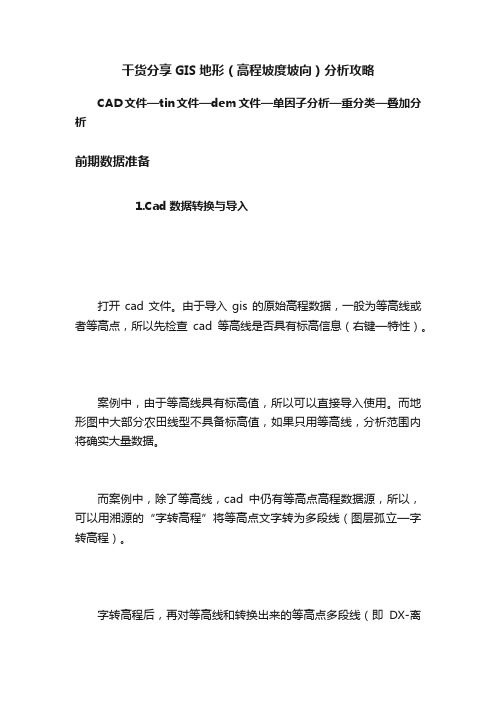
干货分享GIS地形(高程坡度坡向)分析攻略CAD文件—tin文件—dem文件—单因子分析—重分类—叠加分析前期数据准备1.Cad数据转换与导入打开cad文件。
由于导入gis的原始高程数据,一般为等高线或者等高点,所以先检查cad等高线是否具有标高信息(右键—特性)。
案例中,由于等高线具有标高值,所以可以直接导入使用。
而地形图中大部分农田线型不具备标高值,如果只用等高线,分析范围内将确实大量数据。
而案例中,除了等高线,cad中仍有等高点高程数据源,所以,可以用湘源的“字转高程”将等高点文字转为多段线(图层孤立—字转高程)。
字转高程后,再对等高线和转换出来的等高点多段线(即DX-离散点图层)进行图层孤立,再拷贝到新的cad上,保存为原始地形数据文件。
(文件名随意,这里用了dx.dwg)。
最后通过导入多段线到gis中。
2.检查并修正高程数据在生成tin文件之前,先检查cad文件高程数据是否有明显错误。
右键选择cad图层,打开属性表。
双击elevation,观察是否存在离谱的数据。
(就像高程为0,或者负值,或者1w这种明显的错误)。
(或者用其他方法检查,或者你生成tin之后发现不对头,再返回来修改)由于案例中等高线存在明显错误,所以要对数据源进行修改。
又由于,gis貌似不能对cad文件直接进行编辑(或者可以,我不会……),所以要先将cad文件在gis里面先转换成shape文件。
再打开editor,选择start edit。
通过属性表里的select by attributes,选出高程属性有问题的多段线,按DEL删除。
将有问题的线都删除完毕后,点选editor里面的save edits,再点选stop editing。
Dem文件的生成数据检查并修正完成后,通过3d analyst,生成tin文件。
Height source里面,选Elevation(或者用其他具有高程数据的字段)。
据说tin文件运行速度较低,一般都要转成raster栅格文件,以提高运行速度(3d analyst—convert—tin toraster)。
利用CAD地形图怎么做GIS地形高程分析

利用CAD地形图怎么做GIS地形高程分析
精品文档-可编辑
1、把C A D的文件存储格式(D W G格式)转化为G I S软件存储格式(如:A r c V i e w 的s h p格式),再导入G I S软件进行高程分析。
答:在a r c m a p中选a r c t o o l b o x----c o n v e r s i o n t o o l s----t o s h a p e f i l e
判断C A D地形图的比例尺
判断C A D地形图的比例尺,也可以通过量取C A D电子图中平常文字注记的实际高度来判断。
例如回答者:g d x145943所说的高程注记的高度,按照国家地形图图示规范,不同比例尺的地形图中高程数字注记在打印输出后都为2m m,在C A D里用量距工具大概量取一下这个高程数字注记的实际高度看看,如果有1米高,就是1:500的地形图,如果有2米高,就是1:1000的地形图,有4米高,就是1:2000的地形图。
另外,也可以通过等高距来判读,按照国家地形图图示规范,1:500的地形图等高距为0.5米,1:1000的地形图等高距为1米,1:2000的地形图等高距为2米。
看看相邻两个等高线直接的高差有多少,就可以知道地形图的比例尺。
arcgis地类分析学习
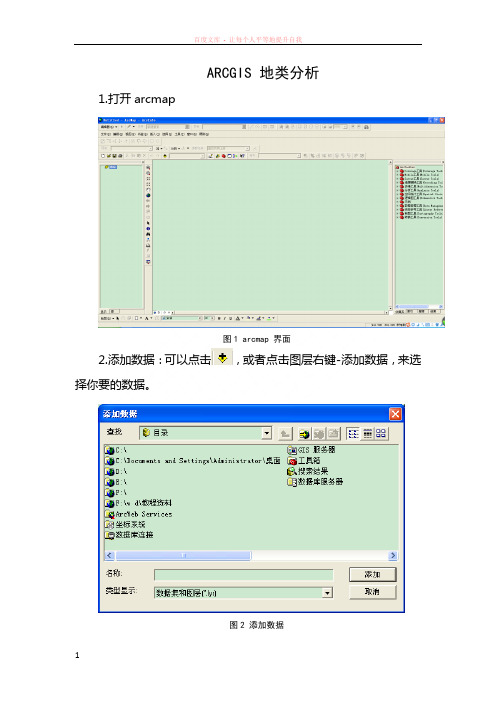
ARCGIS 地类分析1.打开arcmap图1 arcmap 界面2.添加数据:可以点击,或者点击图层右键-添加数据,来选择你要的数据。
图2 添加数据3.找到所要分析的数据,之前做好的CAD文件,双击且只打开polygon(面)文件。
4.把CAD文件转为shp文件:右键点击刚才添加的数据,选择数据-导出数据,选择要存储的位置即可,点击确定。
图3 导出shp文件5.添加现状图层,并把它移到最底层,删去面状的CAD文件。
6.裁剪图层:把我们需要的数据与现状图层裁剪到一个图层上。
点击ArcToolbox-叠加(overlay)-intersect,首先拖入现状图层,再拖入贺兰段教学图层,并选择输出要素类的存放路径。
图4 裁剪图层7.配色:根据二调符号库的颜色给裁剪的图层配色。
右击裁剪的贺兰段教学-属性,点击符号化(symbolic)-类别-匹配样式库中的符号,其中值字段选择DLBM,匹配到样式中的符号选择二调符号库.Style,然后点击匹配符号点击确定即可。
可以看到不同的地类有不同的颜色匹配。
8.添加字段:右键点击裁剪贺兰段教学-打开属性表,点击选项-添加字段,输入名称<面积米>,类型选择float,精度15,比例尺4。
再次添加另一字段<面积公顷>,字段属性同上。
右键点击<面积米>-计算几何体,单位选择平方米,就把所有块的面积计算出来。
右键点击<面积公顷>-计算字段,面积公顷=面积米/10000。
在属性表里面可以看到所有地块的地类编码、权属范围等等基本信息。
图5 打开属性表图6 计算几何体图7 计算字段图8计算好的字段9.转换成CAD在ArcToolbox-转换工具(conversion tools)-to CAD,选择裁剪的图层,并选择保存位置。
图9 导出到CAD10.如果想要标注要素,则右键点击裁剪图层-属性-标注,在<标注这个图层中的要素>打对勾,标注字段选择DLBM,字体样式和大小可以选择。
ArcGIS地形分析

实验三、地形分析-----TIN及DEM的生成及应用一、实验目的DEM是对地形地貌的一种离散的数字表达,是对地面特性进行空间描述的一种数字方法、途径,它的应用可遍及整个地学领域。
通过对本次实习的学习,我们应:a)加深对TIN建立过程的原理、方法的认识;b)熟练掌握ArcGIS中建立DEM、TIN的技术方法。
c)掌握根据DEM或TIN 计算坡度、坡向的方法。
d)结合实际,掌握应用DEM解决地学空间分析问题的能力。
二、实验准备软件准备:ArcGIS Desktop 9.x ---ArcMap(3D分析模块)实验数据:矢量图层:高程点Elevpt_Clip.shp,高程Elev_Clip.shp,边界Boundary.shp,洱海Erhai.shp三、实验内容及步骤1. TIN 及DEM 生成1.1由高程点、等高线矢量数据生成TIN转为DEM在ArcMap中新建一个地图文档(1)添加矢量数据:Elevpt_Clip、Elev_Clip、Boundary、Erhai(同时选中:在点击的同时按住Shift)(2)激活“3D Analyst”扩展模块(执行菜单命令[工具]>>[扩展],在出现的对话框中选中3D分析模块),在工具栏空白区域点右键打开[3D分析] 工具栏(3)执行工具栏[3D分析]中的菜单命令[3D分析]>>[创建/修改TIN]>>[从要素生成TIN];(4)在对话框[从要素生成TIN中]中定义每个图层的数据使用方式;在[从要素生成TIN中]对话框中,在需要参与构造TIN的图层名称前的检查框上打上勾,指定每个图层中的一个字段作为高度源(Height Source),设定三角网特征输入(Input as)方式。
可以选定某一个值的字段作为属性信息(可以为None)。
在这里指定图层[Erhai] 的参数:[三角网作为:]指定为[硬替换] ,其它图层参数使用默认值即可。
GIS地形分析方法步骤

GIS地形分析方法步骤地理信息系统(GIS)地形分析是利用GIS技术对地形特征进行量化、模拟和可视化的过程。
地形分析的目的是理解和研究地球表面形态的特征,以及对地形特征进行测量、分类和解释。
下面是GIS地形分析的一般步骤:1.数据获取和准备2.数据地理参考在地理信息系统中,不同数据的地理参考是重要的。
地理参考包括坐标系、投影方式和地理坐标。
在进行地形分析之前,需要调整和统一数据的地理参考,以确保数据的一致性和准确性。
3.数据预处理地形分析的数据预处理步骤包括去除噪声、填补缺失数据和重采样。
去除噪声可以通过滤波或其他数据平滑算法来实现。
填补缺失数据可以通过插值或其他空间插值方法来完成。
重采样是指将不同分辨率的数据统一到相同分辨率上。
4.地形参数计算地形分析的核心是计算和提取地形参数。
常见的地形参数包括高程、坡度、坡向、曲率、流域分析等。
这些参数可以基于DEM数据进行计算,并在地理信息系统中进行显示和分析。
5.地形分类地形分类是将地形特征分为不同的类型。
地形分类可以基于高程、坡度、坡向、曲率等不同的参数进行。
常见的地形分类方法包括聚类、分类树和支持向量机等。
地形分类可以帮助研究者理解地形的特征和规律。
6.地形模拟和预测地形模拟和预测是利用地形数据进行未来地形变化的模拟和预测。
地形模拟可以基于地形参数和其他环境要素进行,可以使用统计模型、物理模型和机器学习模型等方法。
地形模拟和预测可以用于研究地质、水文等领域。
7.地形可视化地形可视化是将地形数据以合适的方式进行显示和呈现。
地形可视化可以基于高程、坡度、坡向等参数进行,可以使用等高线、颜色图等方式进行。
地形可视化可以帮助研究者更好地理解地形的特征和分布。
8.结果分析和解释地形分析的最后一步是对结果进行分析和解释。
研究者可以通过对地形参数和地形分类结果的分析来理解地形特征和分布的规律。
此外,还可以将地形分析结果与其他环境要素进行关联研究,进行更深入的分析。
手把手教你做gis地形分析
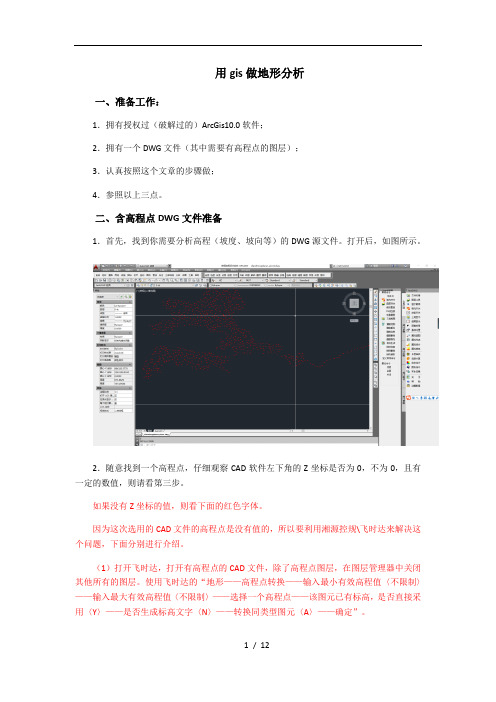
用gis做地形分析一、准备工作:1.拥有授权过(破解过的)ArcGis10.0软件;2.拥有一个DWG文件(其中需要有高程点的图层);3.认真按照这个文章的步骤做;4.参照以上三点。
二、含高程点DWG文件准备1.首先,找到你需要分析高程(坡度、坡向等)的DWG源文件。
打开后,如图所示。
2.随意找到一个高程点,仔细观察CAD软件左下角的Z坐标是否为0,不为0,且有一定的数值,则请看第三步。
如果没有Z坐标的值,则看下面的红色字体。
因为这次选用的CAD文件的高程点是没有值的,所以要利用湘源控规\飞时达来解决这个问题,下面分别进行介绍。
(1)打开飞时达,打开有高程点的CAD文件,除了高程点图层,在图层管理器中关闭其他所有的图层。
使用飞时达的“地形——高程点转换——输入最小有效高程值〈不限制〉——输入最大有效高程值〈不限制〉——选择一个高程点——该图元已有标高,是否直接采用〈Y〉——是否生成标高文字〈N〉——转换同类型图元〈A〉——确定”。
(2)打开湘源,打开有高程点的CAD文件,除了高程点图层,在图层管理器中关闭其他所有的图层。
使用湘源的“地形——字转高程——标高最低值0——标高最高值100——是否过滤小数点选择1——框选所有高程点——确定”。
按照这个步骤后,我们可以看到所有的高程点的Z值已经生成了。
将转好高程值的DWG文件,放至“文档——ArcGis文件夹”。
PS:请大家养成好习惯,所有gis要用到的文件夹和文件一定不能用汉字命名,作者经常碰到错误是因为这类习惯造成的,此外,尽量在磁盘根目录下新建文件夹用来进行GIS分析,因为这样好找。
3.打开GIS软件(ArcMap)。
如图所示:4.打开GIS后,先确认你的Spatial模块是否开启。
点击“自定义——扩展模块”,检查里面的spatial analyst 是否开启,作者为了方便,全部都勾选了,反正不影响系统速度。
如图所示:5.开启这个模块后,打开ArcToolbox(不会打开的朋友请在菜单栏里面点击图标)。
GIS地形起伏度分析

地形起伏度:
是指在一个特定的区域内,最高点海拔高度与最低点海拔高度的差值。
它是描述一个区域地形特征的一个宏观性的指标。
从地形起伏度的定义可以看出,求地形起伏度的值,首先要求出一定范围内海拔高度的最大值和最小值,然后,对其求差值即可。
地形起伏度最早源于前苏联科学院地理所提出的地形切割深度,地形起伏度现在成为划分地貌类型的一个重要指标。
地形起伏度的具体提取方法如下:
方法一:
1) 激活 DEM 数据,在 Spatial Analysis下使用栅格邻域计算工具 Neighborhood Statistics 。
设置 Statistic type 为最大值,邻域的类型为矩形(也可以为圆),邻域的大小为 11×11(这个值也可以根据自己的需要进行改变),则可得到一个邻域为 11×11的矩形的最大值层面,记为 A;
2) 重复 1、2,只是把 Statistic type 值设置为最小值,即可得到 DEM 数据的最小值层面,记为 B;
3) 在Spatial Analysis下使用栅格计算器Calculator,公式为[A]-[B],即可得到一个新层面,其每个栅格的值是以这个栅格为中心的确定邻域的地形起伏值。
方法二:
在ArcGIS的Spatial Analyst Tool下,采用Focal函数分别计算DEM的最大高程值和最小高程值,再将最大高程值和最小高程值进行差值运算。
方法三:
用Createfishnet工具做个要计算的大小范围的栅格,用Zonal statistics直接计算RANGE,即为地形起伏度。
- 1、下载文档前请自行甄别文档内容的完整性,平台不提供额外的编辑、内容补充、找答案等附加服务。
- 2、"仅部分预览"的文档,不可在线预览部分如存在完整性等问题,可反馈申请退款(可完整预览的文档不适用该条件!)。
- 3、如文档侵犯您的权益,请联系客服反馈,我们会尽快为您处理(人工客服工作时间:9:00-18:30)。
用gis做地形分析
一、准备工作:
1.拥有授权过(破解过的)ArcGis10.0软件;
2.拥有一个DWG文件(其中需要有高程点的图层);
3.认真按照这个文章的步骤做;
4.参照以上三点。
二、含高程点DWG文件准备
1.首先,找到你需要分析高程(坡度、坡向等)的DWG源文件。
打开后,如图所示。
2.随意找到一个高程点,仔细观察CAD软件左下角的Z坐标是否为0,不为0,且有一定的数值,则请看第三步。
如果没有Z坐标的值,则看下面的红色字体。
因为这次选用的CAD文件的高程点是没有值的,所以要利用湘源控规\飞时达来解决这个问题,下面分别进行介绍。
(1)打开飞时达,打开有高程点的CAD文件,除了高程点图层,在图层管理器中关闭其他所有的图层。
使用飞时达的“地形——高程点转换——输入最小有效高程值〈不限制〉——输入最大有效高程值〈不限制〉——选择一个高程点——该图元已有标高,是否直接采用〈Y〉——是否生成标高文字〈N〉——转换同类型图元〈A〉——确定”。
(2)打开湘源,打开有高程点的CAD文件,除了高程点图层,在图层管理器中关闭其他所有的图层。
使用湘源的“地形——字转高程——标高最低值0——标高最高值100——是否过滤小数点选择1——框选所有高程点——确定”。
按照这个步骤后,我们可以看到所有的高程点的Z值已经生成了。
将转好高程值的DWG文件,放至“文档——ArcGis文件夹”。
PS:请大家养成好习惯,所有gis要用到的文件夹和文件一定不能用汉字命名,作者经常碰到错误是因为这类习惯造成的,此外,尽量在磁盘根目录下新建文件夹用来进行GIS分析,因为这样好找。
3.打开GIS软件(ArcMap)。
如图所示:
4.打开GIS后,先确认你的Spatial模块是否开启。
点击“自定义——扩展模块”,检查里面的spatial analyst 是否开启,作者为了方便,全部都勾选了,反正不影响系统速度。
如图所示:
5.开启这个模块后,打开ArcToolbox(不会打开的朋友请在菜单栏里面点击图标)。
我们可以看到这样的工具栏:
6.点击“添加数据”图标,打开对话框,选择高程点文件DWG文件“甸中大村老村庄规划地形图”,如图所示。
7.点击左侧“图层”,保留勾选.dwg Point,单击右键——打开属性表,检查elevation
列数字是否有坏点,可用下拉菜单,选择按属性选择——输入“"Elevation" >=1900 AND "Elevation" <=1970”,检查并过滤不正常的高程点——应用。
8.单击右键——数据——导出数据,文件类型选择shapefile,命名为Export-Output并保存。
9.双击ArcToolbox中TIN管理下的“创建TIN”
10.在输入要素类(可选)——添加Export-Output,输出TIN——选择C:\Users\Z\Documents\ArcGIS——确定。
11.直到创建完后,ArcMap界面右下角会提示如下图标,表示创建成功。
12.生成高程分析,如下图。
然后“图层——不勾选DWG”,关闭高程点图层。
13.创建成果
在左侧“内容列表——图层”中右键单击新创建的TIN——属性——符号系统。
然后,“符号系统——添加(黄色圈)——坡度、坡向”,可根据个人爱好和需要进行高程的分类数量和颜色进行相应设置,还可左下角红圈内选择是否显示山体阴影效果(红色圈)。
14.高程分析图
“右键单击tin——属性——符号系统”,可对高程的分级色带进行调整。
高程分析图向我们呈现非常直观和立体感深厚的山体顶视图,为了表达出明显的渐变效果,特意选同一色相的不同饱和度,表示高程的图例一般需要5-8个层级,最多10个,10个以上则没有必要,5个以下则无法表现山体的高度感,本案选8个层级。
15.坡度分析图
依据《城市用地竖向规划规范(CJJ83-99)》和《城市居住区规划设计规范(GB50180-93)》等规划设计标准与技术规范可知,坡度在8%以下的用地适宜建设道路,工业和仓储用地的
坡度控制在10%以内,居住用地的坡度控制在25%以内,公共设施用地的坡度控制在20%以内。
在坡度分析图上,图例选择4个层级,分别是0%-8%、8%-15%、15%-25%和25%-90%,坡度在25%以上的用地不建议开发使用,或作景观绿化使用。
一般来说,用地坡度在8%以下的区域地势平缓,可直接开发利用,适宜道路与建筑建设。
坡度在8%-15%之间的区域也可以建设,但应结合地形,需要一定的填挖处理和地形改造工程,坡度在15%-25%之间的区域,可以将局部的陡坎进行填挖改造,加以利用。
坡度在25%以上的区域,地势陡峭,不适宜建设。
16.坡向分析图
坡向分析图会产生平坦、北、东北、东、东南、南、西南、西、西北和北10个图例,最后一个重复的“北”可以在PS中进行删除,值得注意的是,因等高线的零碎和不连续,由软件分析得到的图,河流部分并非完全显示“平坦”,需要在PS中进行填充,才可以达到如图的效果。
此图没什么解释,对照图例阅读即可,图例的应选择色差较大的颜色。
一般南坡、东南坡具有较好的气候和日照条件,建议住宅和公建类建筑(如学校、敬老院)尽量选择偏南坡向,有利于太阳光的吸收,实现太阳能有效利用。
17.ArcMap如何制图出图
“插入——比例尺、指北针、图例”,然后“双击或者单击右键——属性”可进行编辑。
18.“文件——导出地图”,设置格式、分辨率。
19.完成。
